Collections(コレクション)#
シーンには多くのオブジェクトが存在する可能性があります。典型的なステージのシーンは、家具、小道具、ライト、背景で構成されています。Blenderは、オブジェクトをグループ化できるようにすることで、すべてを整理するのに役立ちます。オブジェクトは、(親子化とは異なり)変換関係なしでグループ化できます。コレクションは、シーンを論理的に整理するため、またはファイル間またはシーン間でのワンステップの追加やリンクを容易にするために使用されます。
Collections(コレクション) タブ#
参照
- Menu(メニュー):
コレクションのプロパティタブでは、アクティブなコレクションのプロパティに簡単にアクセスできます。
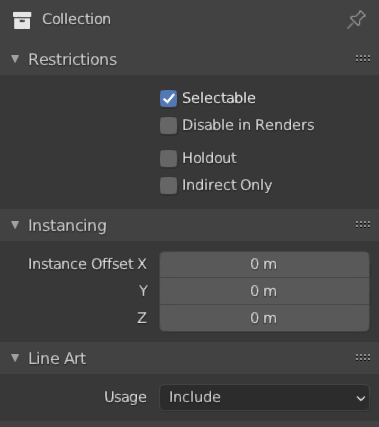
コレクションのプロパティ。#
Restrictions(制限)#
- Selectable(選択可能)
3Dビューポートからオブジェクトを選択する機能を切り替えます。これは、シーンに何かを配置していて、他の作業をしているときにそれを誤って選択したくない場合に便利です。
- Disable in Renders(レンダーで無効)
レンダリングでのコレクションの表示を有効/無効にします。
- Holdout(ホールドアウト)
このコレクション内のオブジェクトは、アクティブなビューレイヤーにホールドアウト/マスクを生成します。
- Indirect Only(間接的のみ)
このコレクション内のオブジェクトは、影と反射を介して間接的に最終画像にのみ貢献します。
Instancing(インスタンス化)#
- Instance Offset(インスタンスのオフセット) X, Y Z
オリジナルのオブジェクトの原点からインスタンス化されたコレクションの空間的オフセットを適用します。
Line Art(ラインアート)#
- 使用方法
コレクションがラインアートにどのように読み込まれるか。コレクションの子オブジェクトは、 Object Properties(オブジェクトプロパティ) で、この設定を上書きできます。
- Include(内容):
このコレクションの特徴ラインを生成します。
- Occlusion Only(遮蔽のみ):
コレクション内のオブジェクトは、既存の特徴ラインのみをオクルージョンし、それらのオブジェクトのジオメトリは非表示のままになります。
- Exclude(排他):
コレクションのオブジェクトは、ラインアートにはまったく読み込まれません。
- Intersection Only(交差のみ):
コレクション内のオブジェクトは、シーン内に交差するラインのみを生成し、それらのオブジェクトのジオメトリは非表示のままになります。
- No Intersection(交差なし):
このコレクションを含めますが交差ラインは生成しません。
- Force Intersection:
Generate intersection lines even with objects that disabled intersection.
- Collection Mask(コレクションマスク)
このコレクション内の面にカスタム交差マスクを使用します。交差マスクは、ラインアートモディファイアーで線をフィルタリングするために使用できます。詳細については、 Collection Masks(コレクションマスク) を参照してください。
- Mask(マスク)
このコレクションによって生成された交差には、このマスク値があります。
- Intersection Priority
Assigns an intersection priority value for this collection. The intersection line will be included into the object with the higher intersection priority value.
カスタムプロパティ#
Create and manage your own properties to store data in the collection's data block. See the Custom Properties page for more information.
Collections(コレクション) パネル#
参照
- Mode(モード):
Object Mode(オブジェクトモード)
- Panel(パネル):
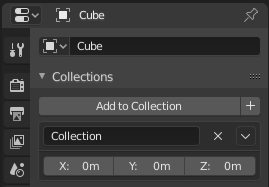
Collections(コレクション) パネル。#
オブジェクトが割り当てられているすべてのコレクションは、Properties(プロパティ)の にリスト表示されます。
- Add to Collection(コレクションに追加)
選択したオブジェクトをコレクションに追加します。ポップアップを使用して、追加したいコレクションを指定します。
- New(新規)
+ 新しいコレクションを作成し、選択したオブジェクトをコレクションに追加します。
- Name(名前)
コレクションの名前を変更するには、コレクション名フィールドをクリックします。
- Remove(削除)
X コレクションからオブジェクトを削除するには、オブジェクトを削除するコレクションの名前を見つけて、コレクション名の右側にある
Xボタンをクリックします。- Specials
Unlink Collection(コレクションをリンク解除)、Select Collection(コレクションの選択)、Set Offset from Cursor(カーソルからオフセットを設定)
- Offset(オフセット)
オリジナルのオブジェクトの原点からインスタンス化されたコレクションの空間的オフセットを適用します。
参考
コレクションへの追加とリンク
別のblendファイルからコレクションを追加するには、 このページ を参照してください。要約すると、 で、blendファイルを選択し、次にコレクションを選択します。